说到ASUS STRIX电竞系列产品,我对其有所接触,就是从不久前购买的STRIX-GTX960-DC2OC-2GD5显示卡开始(请参考:
【开箱】兼顾效能与耗电,静音运作的ASUS Strix枭鹰 GTX960显示卡)。ASUS从去年开始提供此系列包括显示卡、耳麦、滑鼠、鼠垫、键盘等产品。而STRIX一词,是源自于古希腊罗马字「猫头鹰」。由于猫头鹰听力敏锐、视力清晰,ASUS以STRIX做为中高阶电竞系列产品名称,代表此系列产品一样拥有高品质和设计质感,让预算不够购买ROG电竞系列产品的使用者,可用较便宜的价格,买到ASUS的电竞系列产品。所以,这次有机会体验STRIX系列的TACTIC PRO机械式电竞键盘、CLAW电竞滑鼠与PRO电竞耳麦,然后搭配原有的GTX960-DC2OC-2GD5显示卡与GLIDE SPEED电竞鼠垫,真的是枭鹰电竞战队全员出击!

废话不多说,就分别帮这三项电竞产品开箱吧!


以黑色为主体颜色的TACTIC PRO机械式电竞键盘外盒正面。

左上方的STRIX标志。而标志下方的文字,就是透过STRIX系列产品,使用者可以顺从自己的游戏直觉。
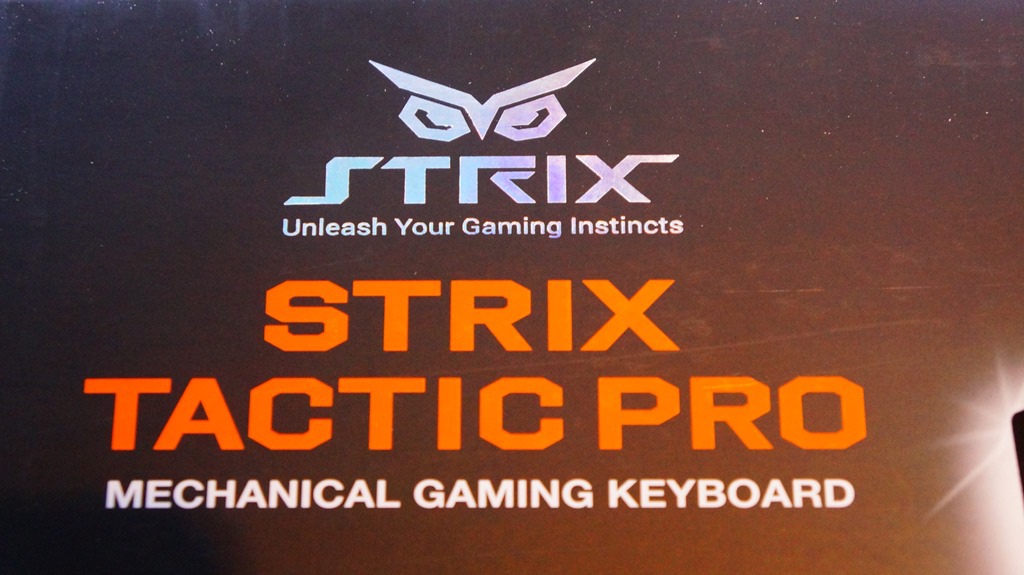
左下方介绍了这把机械式电竞键盘的特点,包括使用全机械轴设计、N-KEY不冲突功能、21个可自订指令的个人化按键,以及随插随用功能。
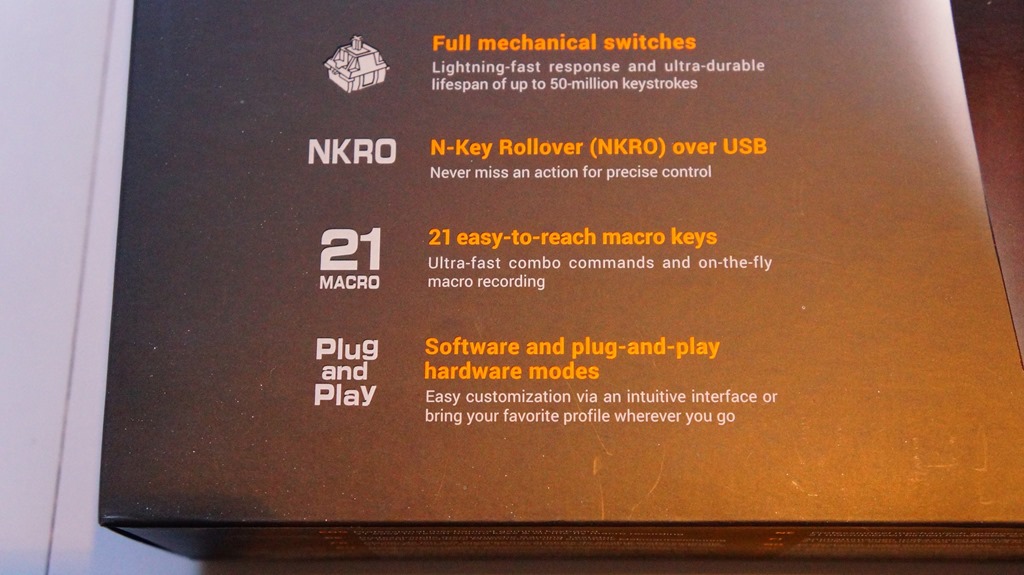
Cherry MX机械轴常见的有黑、青、红、棕四种。TACTIC PRO机械式电竞键盘使用的,是Cherry MX青轴。

STRIX TACTIC PRO机械式电竞键盘外盒背面。

对全机械轴设计的详细介绍。而Cherry MX机械轴按键的使用寿命, 可承受五千万次敲击。

使用USB连接PC的TACTIC PRO机械式电竞键盘,可提供100% N-KEY不冲突功能(包含 6KRO 切换功能),这是其它竞争对手所达不到的。
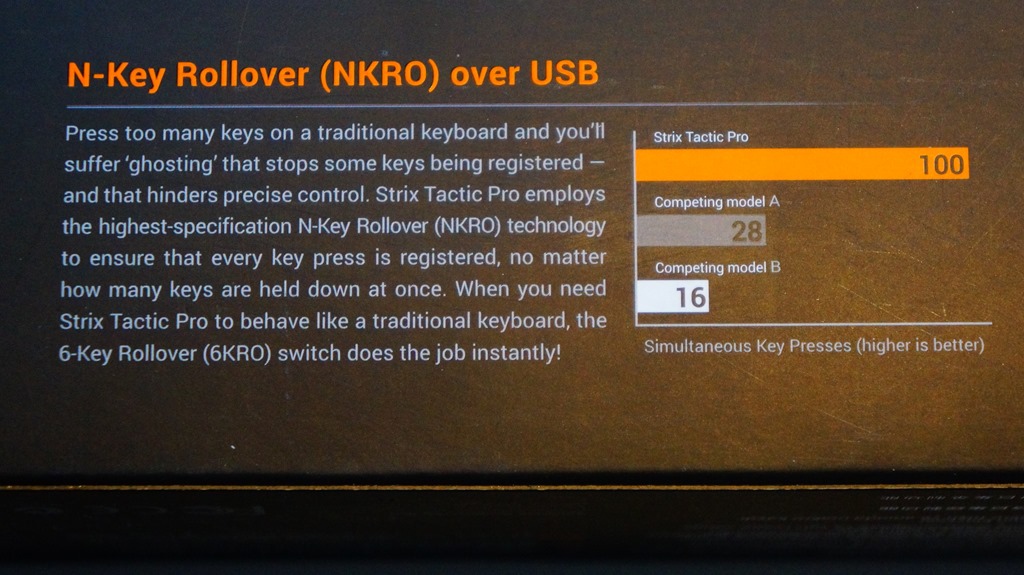
内建公用程式软体,提供了软体与硬体模式设定功能。

STRIX TACTIC PRO机械式电竞键盘的规格介绍。
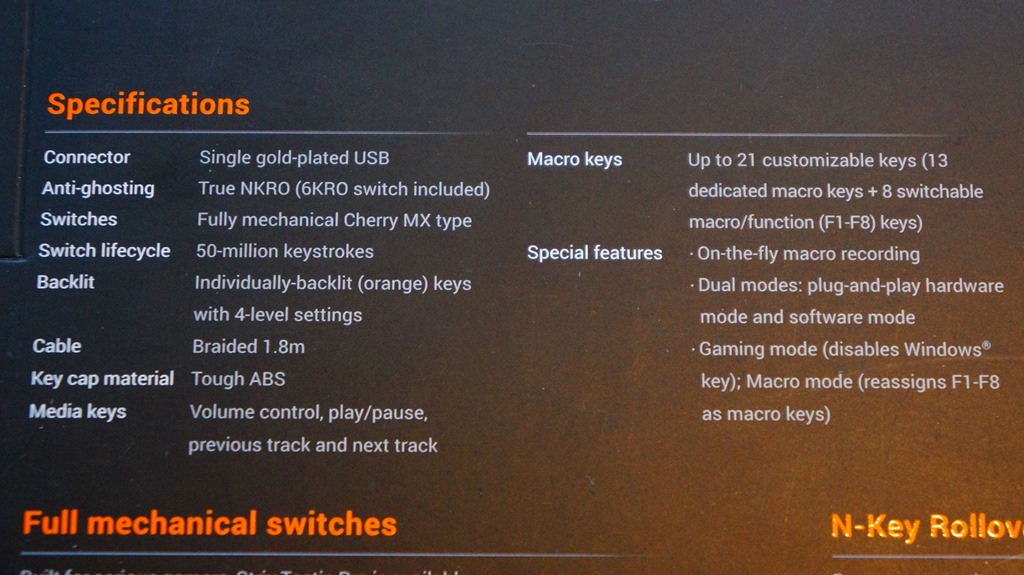
开盒取出所有物品啦!

盒内所有物品,除了STRIX TACTIC PRO机械式电竞键盘本体,还包括使用说明书、产品保固书、软体安装光碟、STRIX Logo贴纸、四颗替换的键帽和拔键器。

来看看整个键盘正面都有上皮革漆,让触感更佳的键盘本体。

藏在键盘左前侧,低调的ASUS Logo。

STRIX TACTIC PRO机械式电竞键盘本身设计成有弧度,让使用者更好使用。

依人体工学设计的按键,打起字来更流畅!

这把键盘提供多达21个可自订指令的个人化按键,包括左侧的M1~M10按键、下方可用拇指直接控制的M11~M13按键,以及与F1~F8功能键共用的M14~M21按键(使用Fn键+F11功能键切换)。
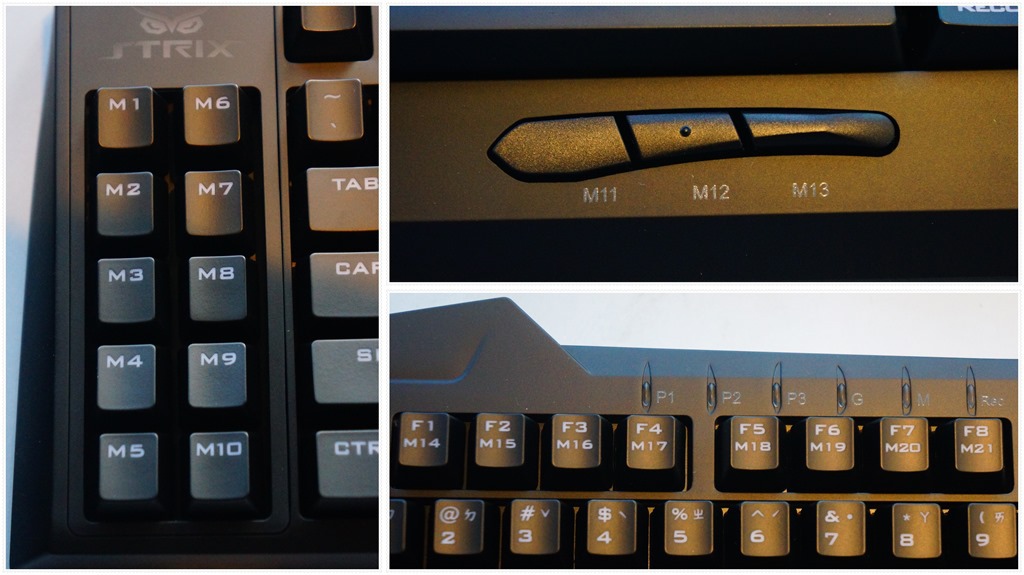
照片中的三个按键,搭配Fn键,可以快速切换及使用3组选定的profile资料。如果使用者有透过公用程式软体将3组选定的profile资料储存到键盘本体上的记忆体里,就算之后将键盘拿到其它没有安装公用程式软体的电脑上,还是可以快速切换这3组profile。

位于键盘上方的状态灯号。

这把键盘支援同步巨集记录功能(On-the-fly),只要按下Fn键+右Alt键,就开始进行录制。
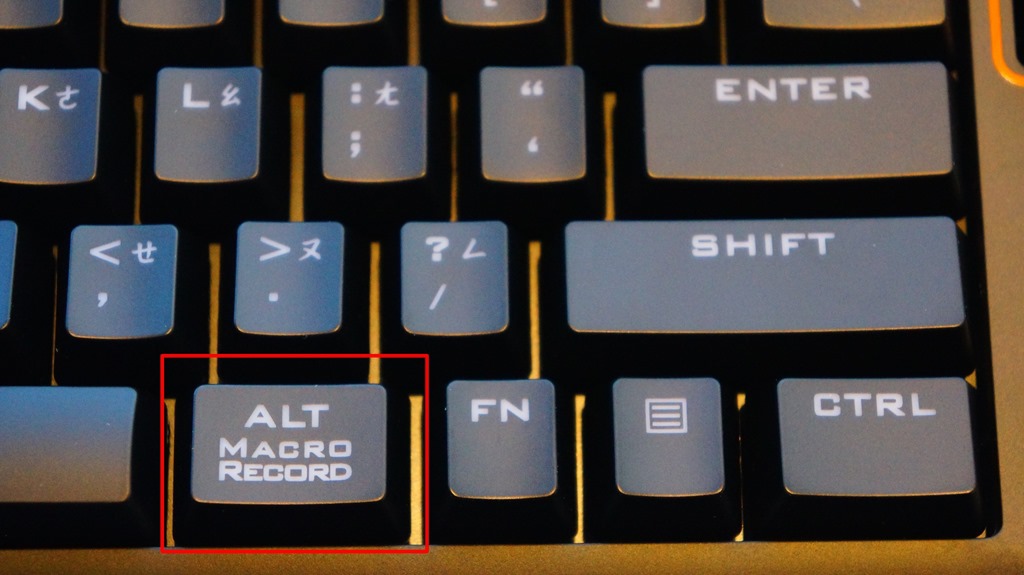
录制完成后,再按一次Fn键+右Alt键,这时Rec灯号会开始闪烁,接下来选择储存在M1~M21按键其中一个,就结束这次的同步巨集记录。

兼具N-KEY不冲突功能功能的Page UP键。

数字键盘的2与5按键,搭配Fn键,可以关闭与调整LED背光亮度(三段)。

按下Fn键+F12功能键,便启动游戏模式,此时Windows键将无法使用。

键盘右上角的媒体控制键组,可以让使用者在观看或聆听多媒体档案时,可以快速进行操控。

利用拔键器拔起键帽,就可以看到印有Cherry Logo的Cherry MX青轴。

对于不少FPS游戏玩来说,会利用附赠键帽替换掉原有的W、A、S、D四颗按键,好方便操控。

STRIX TACTIC PRO机械式电竞键盘背面,除了防滑垫跟垫高支架外,就没有其它设计。

连接线材部分,使用1.8M编织线材,并采用USB镀金接头。

键盘接上电脑,并开启电脑电源后,就会看到键盘LED背光会定时重复亮灭,也增加这把键盘的独特性!


以黑色为主体颜色的CLAW电竞滑鼠外盒正面。

外盒正面介绍这支电竞滑鼠使用高达5000DPI的高灵敏度游戏专用光学感应器,以及适合各种使用习惯的DPI调整方式。

STRIX CLAW电竞滑鼠外盒背面。

外盒背面上半部介绍这支电竞滑鼠的重点特点。

下半部则是规格介绍。

开盒取出所有物品。

盒内所有物品,除了STRIX CLAW电竞滑鼠本体,还包括使用说明书、产品保固书、软体安装光碟和STRIX Logo贴纸。

来看看采用非对称式设计的滑鼠本体。

滑鼠底部,除了光学感应器,就是超顺滑的Teflon滑鼠脚贴。

从正面来看,滑鼠左右键以及右侧,都有依人体工学设计凹槽,让实际抓握时更顺手!

滚轮与盔甲形状的DPI调整键。

DPI调整键可进行三段式调整,随着段数不同,左键上像爪痕的LED灯,也会对应亮起,让使用者一眼就看得出目前调整到哪一段?至于每一段的DPI间距,则可透过公用程式软体进行设定。
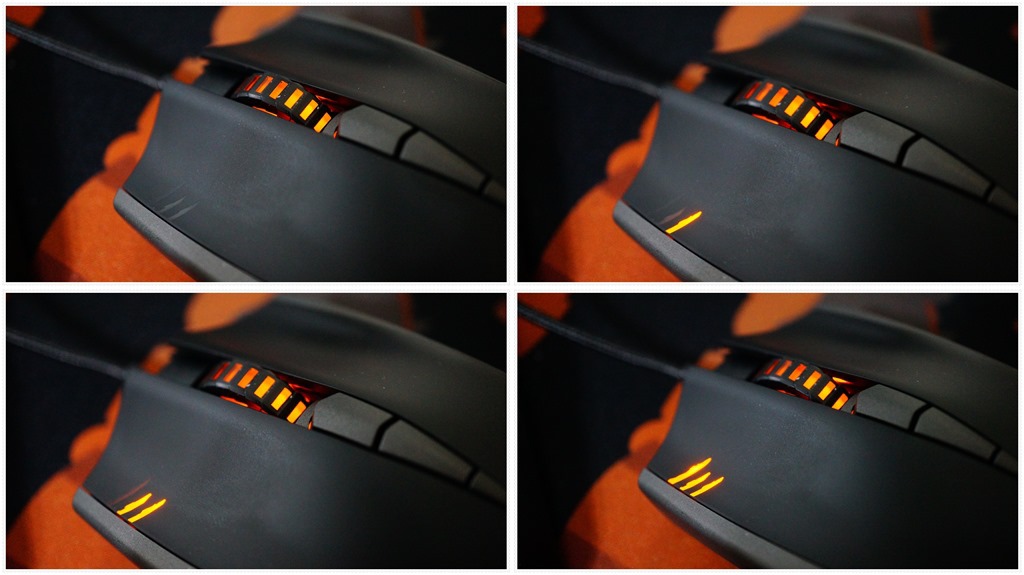
滑鼠左侧的预设向前、向后,以及DPI clutch按键。而这里为了让大拇指抓握更舒适,也依人体工学设计了大角度的凹槽。

连接线材部分,与STRIX TACTIC PRO机械式电竞键盘一样使用编织线材,并采用USB镀金接头。

滑鼠接上电脑,并开启电脑电源,就能看到滑鼠上STRIX Logo的LED背光会定时重复亮灭,增加独特性!


最后一个开箱的PRO电竞耳麦,外盒一样以黑色为主体颜色。

外盒正面左下方介绍这支电竞耳麦的重要特点,包括60mm的驱动单体、杂音过滤功能、支援多种设备与平台,以及可以90度转动的耳罩。
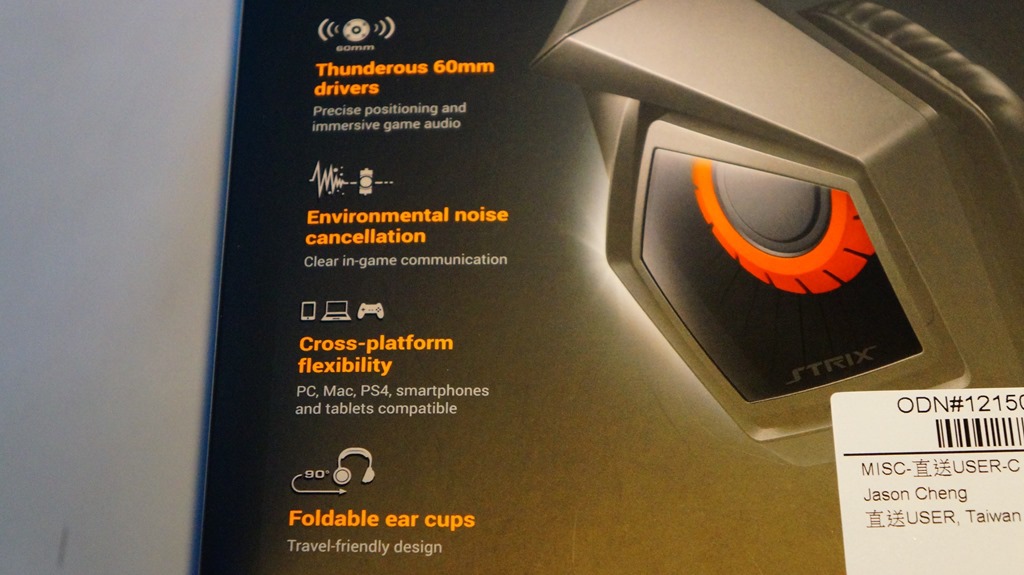
STRIX PRO电竞耳麦外盒背面。

外盒背面上半部介绍这支电竞耳麦的重点特点。

下半部是规格介绍。
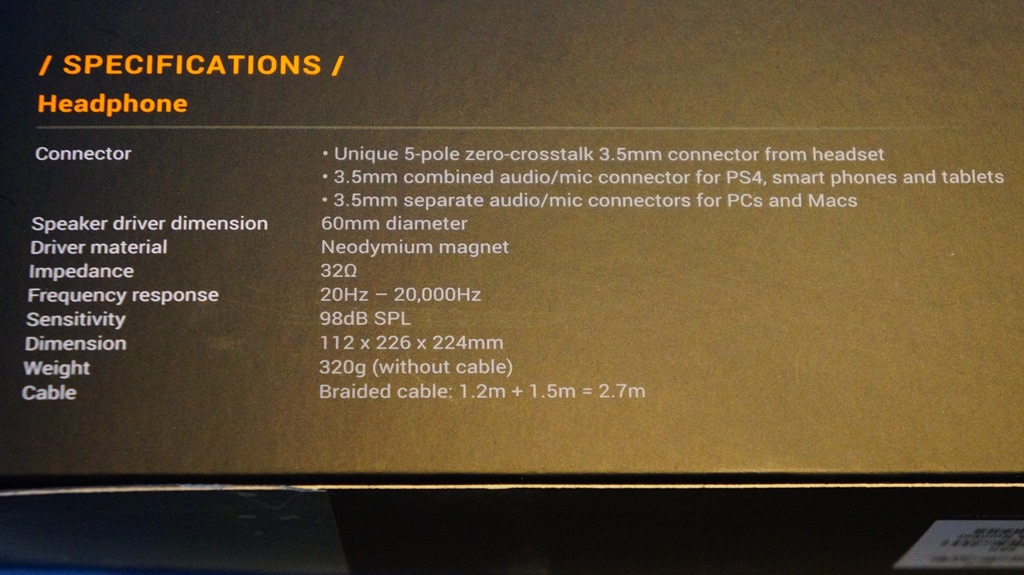

取出盒内所有物品,除了STRIX PRO电竞耳麦本体,还包括使用说明书、产品保固书、可拆式麦克风、线控装置与两条转接线。

来看看STRIX PRO电竞耳麦本体。

头带部分,采用外框大小固定,内部为伸缩式的设计。

采用皮革搭配橘色缝线材质,缓冲垫部分则是分成四块。

两边单体部份使用透明外壳,而且上面贴有防刮模。

将两边单体左右转90度后,枭鹰的眼睛就出现了!

耳机内侧标示了L、R,以方便识别。

配置在耳机左侧的固定式线材、散热孔跟麦克风接孔。

使用皮革材质的耳罩,尺寸上可以完全覆盖住耳朵。

拆下耳罩,可以看到里面60mm的驱动单体。

蛮有份量的线控装置。而材质上使用喷砂外框,上面左右有旋转边界的金属无段落旋钮,转起来相当顺畅!

装置两侧,一边有麦克风静音开关以及LED指示灯(开:绿色,关:红色),另一边则有印上STRIX Logo。

放在背面的ENC降噪开关。
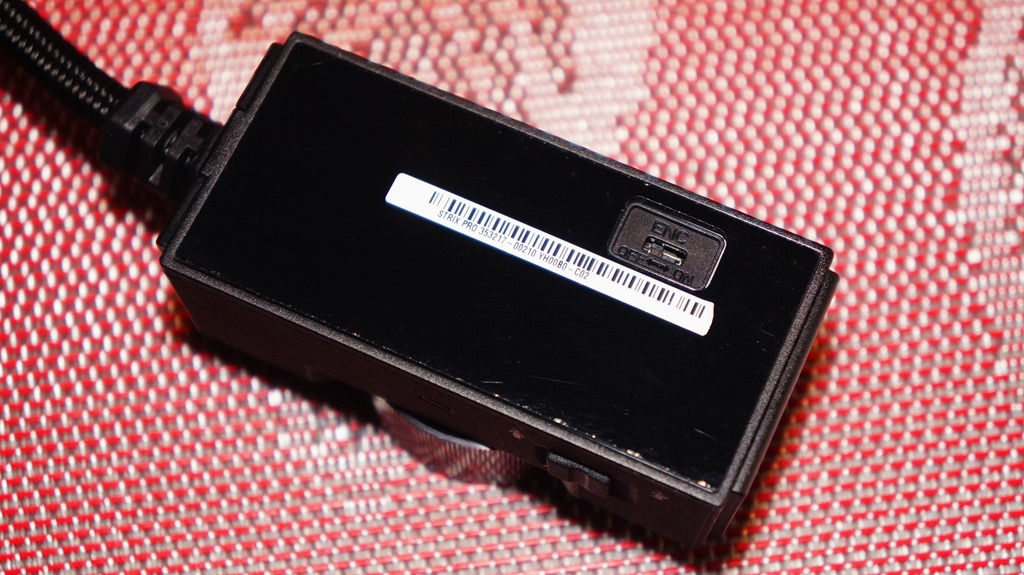
线材部分,同样使用编织网包覆,USB接头与端子部分也都镀金处理。

中间黑色橡胶区块可大幅度弯折的可拆式麦克风。而相同的,端子部分也镀金处理。
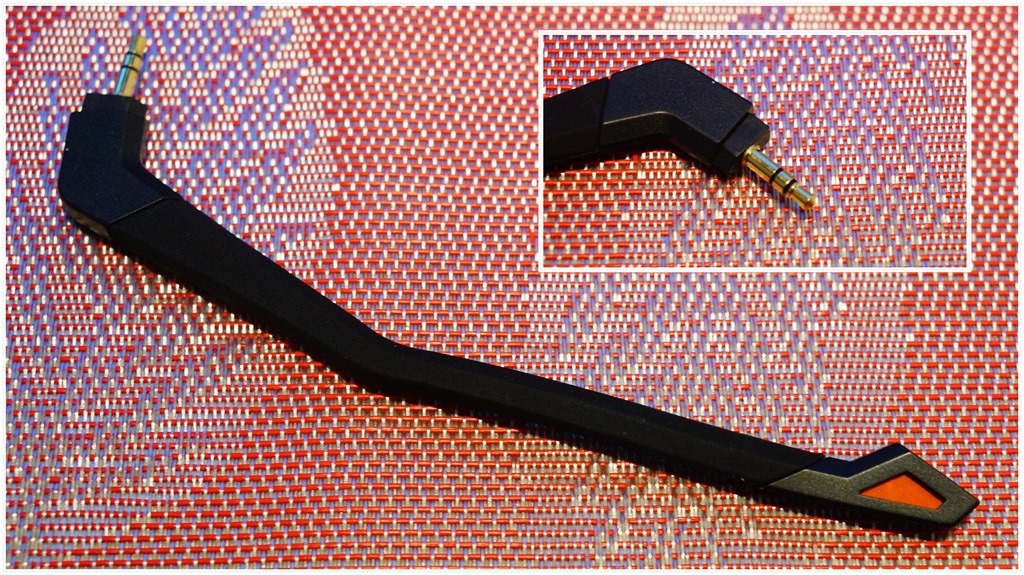
最前端的麦克风收音孔。

两条转接线,用来对应OMTP以及CTIA装置,让使用者可以将电竞耳麦连接到手机、平板等装置使用。而不变的,这两条转接线也采用编织网包覆,端子部分也以镀金处理。
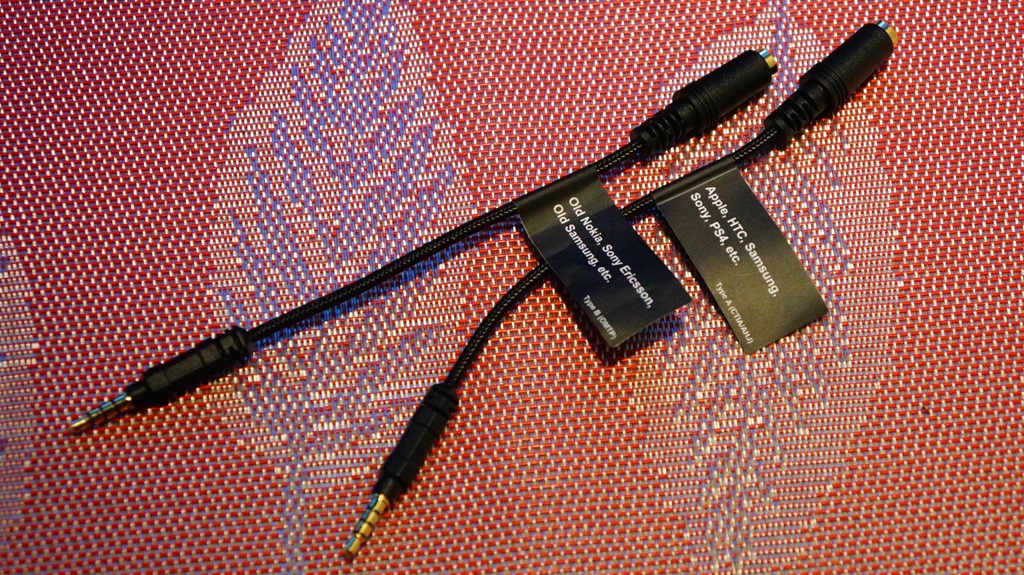

开箱完毕后,枭鹰电竞战队全员集合。不过,在正式出击之前,还要透过公用软体,把TACTIC PRO机械式电竞键盘与CLAW电竞滑鼠调整好,这样出击才能万无一失!

TACTIC PRO机械式电竞键盘与CLAW电竞滑鼠使用相同的公用软体,目前官网最新版本是V1.05版。
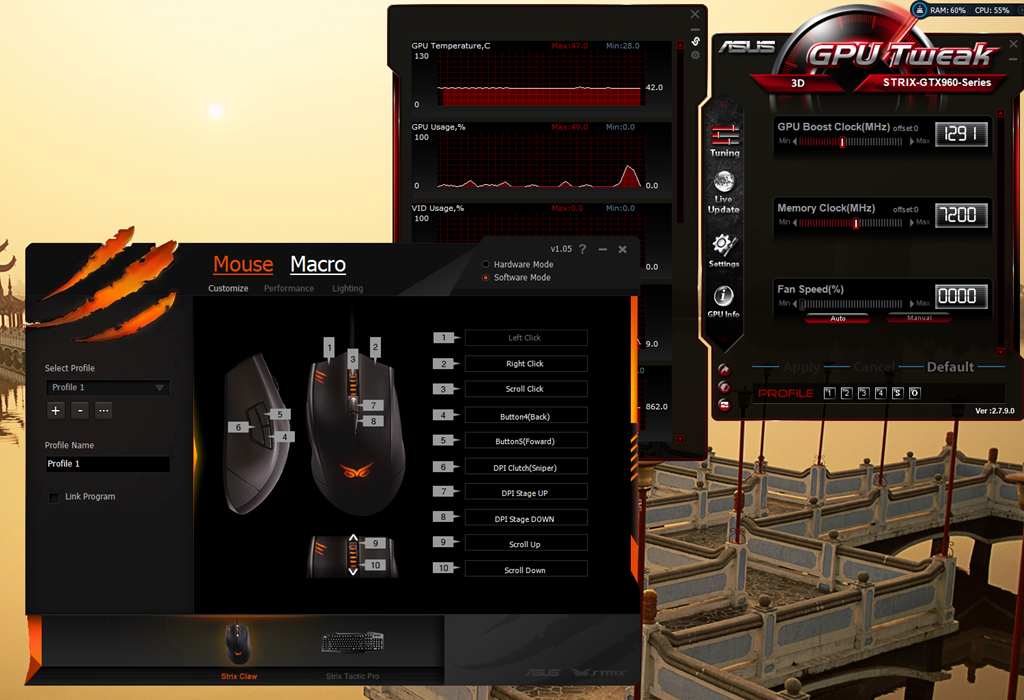
CLAW电竞滑鼠目前官网也有新版韧体可以更新。
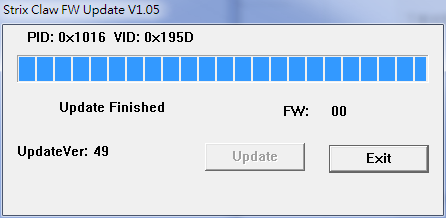
现在,先来看TACTIC PRO机械式电竞键盘Keyboard部分的设定画面。而在画面中,左半部是profile档案管理介面,右半部是键盘21个可自订指令的个人化按键与3个profile选择设定按键,使用者只要点选其中一个按键,就能进行设定。
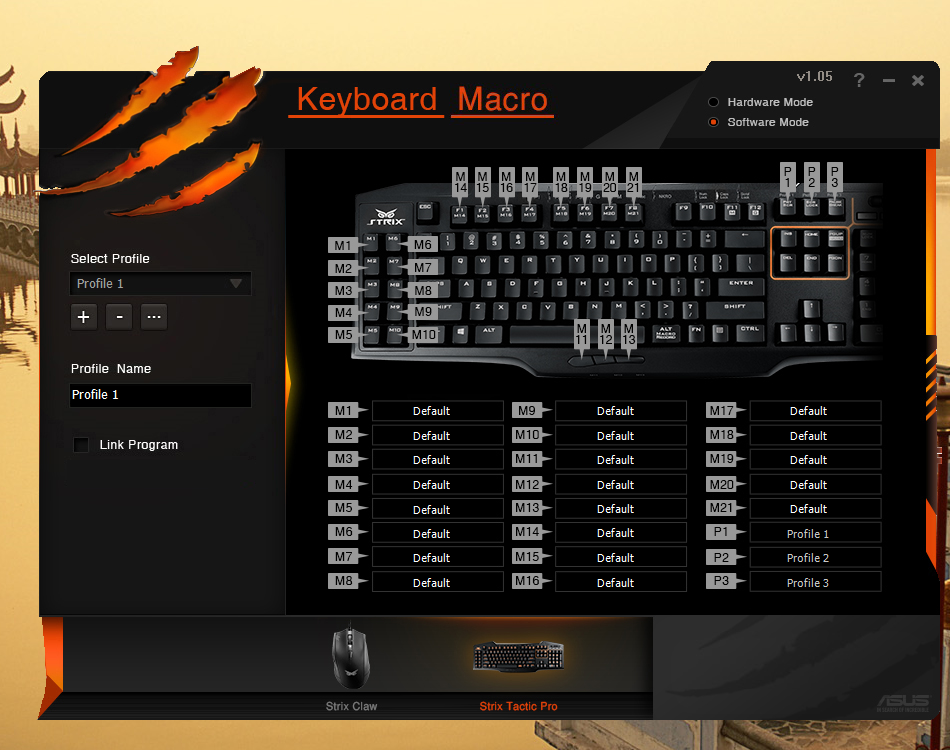
一开始进来,预设的profile有三组,使用者可以自己更改名称。另外,也可以新增profile,以及删除预设三组之外的profile。

如果要利用既有profile来新增新的profile,选择copy进行复制。另外,使用者也可以将选定profile汇出储存,或是将储存在外部的profile汇入。
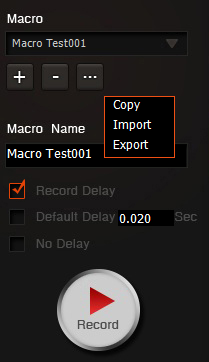
在设定画面中,使用者可以选择软体模式与硬体模式。而这两种模式在profile档案管理介面上的差异,就是软体模式可以设定程式关连(右图)。
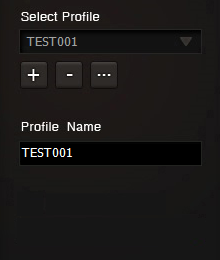
设定好的profile,有3组在选定后,就可以透过键盘上的按键快速切换。

在可自订指令的个人化按键部分,共有6个选项可以选择,选好所要的选项与搭配的设定,按下Save键后就立即生效!接下来,就简单介绍除了Default与Disable外的其它选项功能。
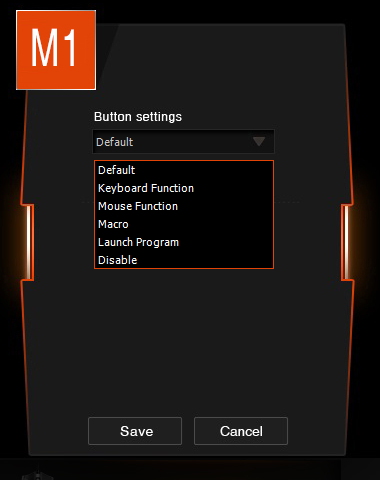
Kyyboard Function选项,是将这个个人化按键指定成键盘上的其中一个按键。
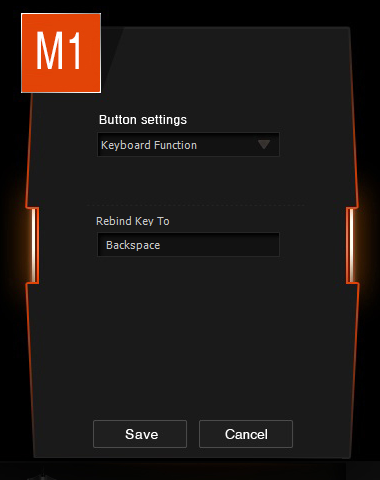
Mouse Function选项,是将这个个人化按键指定成滑鼠的某个功能。
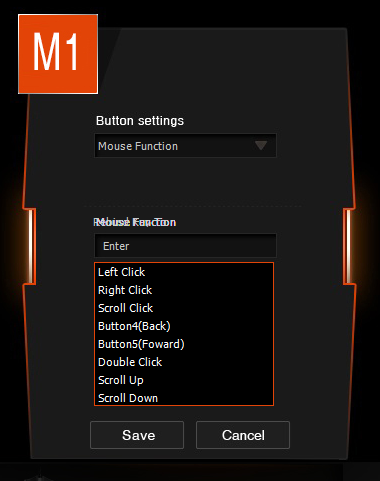
Marco选项,是将这个个人化按键指定一个已经录制好的巨集。
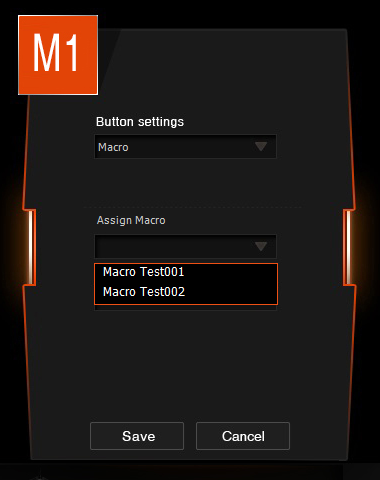
在选好巨集后,接着还要选择按下按键后,这个巨集的执行方式。
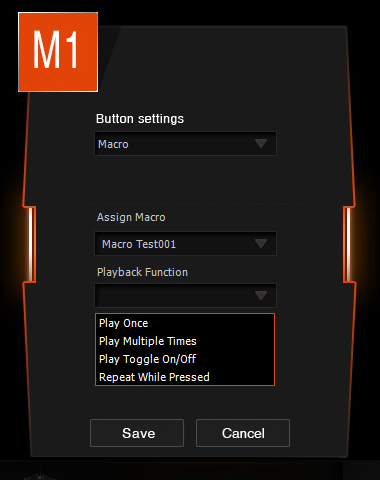
Launch Program选项,是将这个个人化按键指定开启选定的程式或网站。
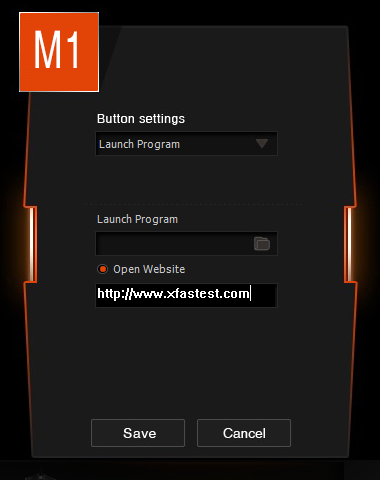
自订巨集,让游戏或工作更加方便,也是这个公用软体很重要的部分。而在Macro部分的设定画面中,左半部是巨集档案管理介面,右半部是巨集内容管理介面。
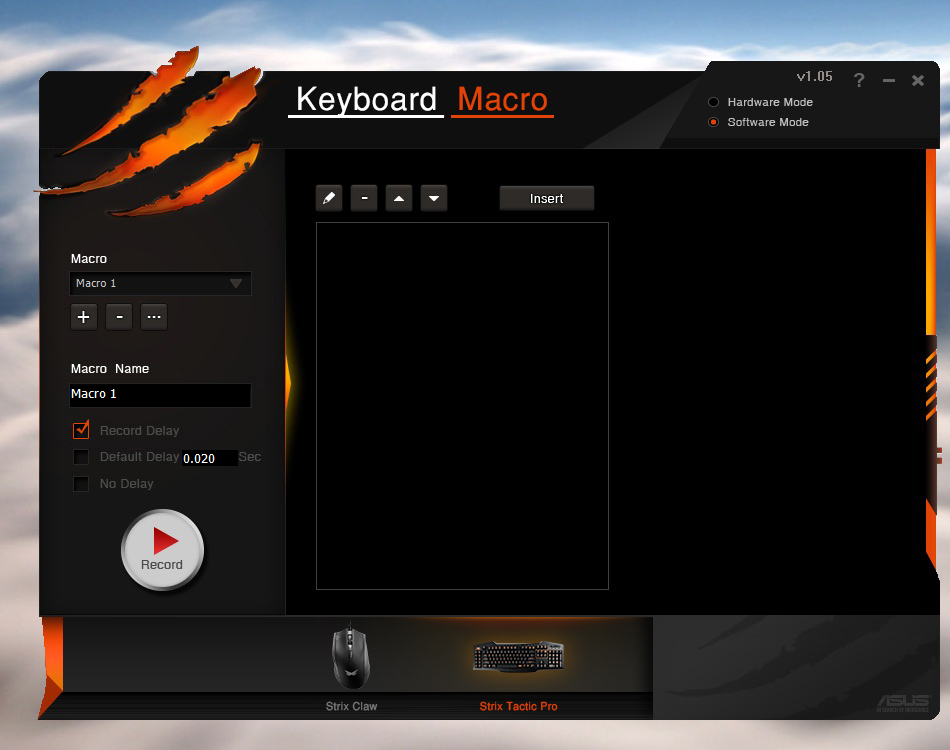
在巨集档案管理介面中,使用者可以新增、删除、复制,以及汇出或汇入巨集档案。如果是新增巨集的话,按下Record按键后,就会开始进行巨集录制,之后按下Stop按键,就完成巨集录制。
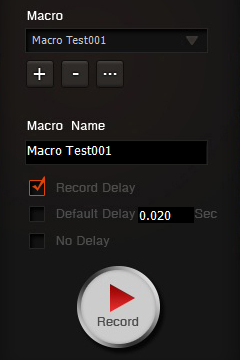
录制好巨集,可以透过巨集内容管理介面,进行巨集内每一个指令的名称设定、删除与上下搬移。
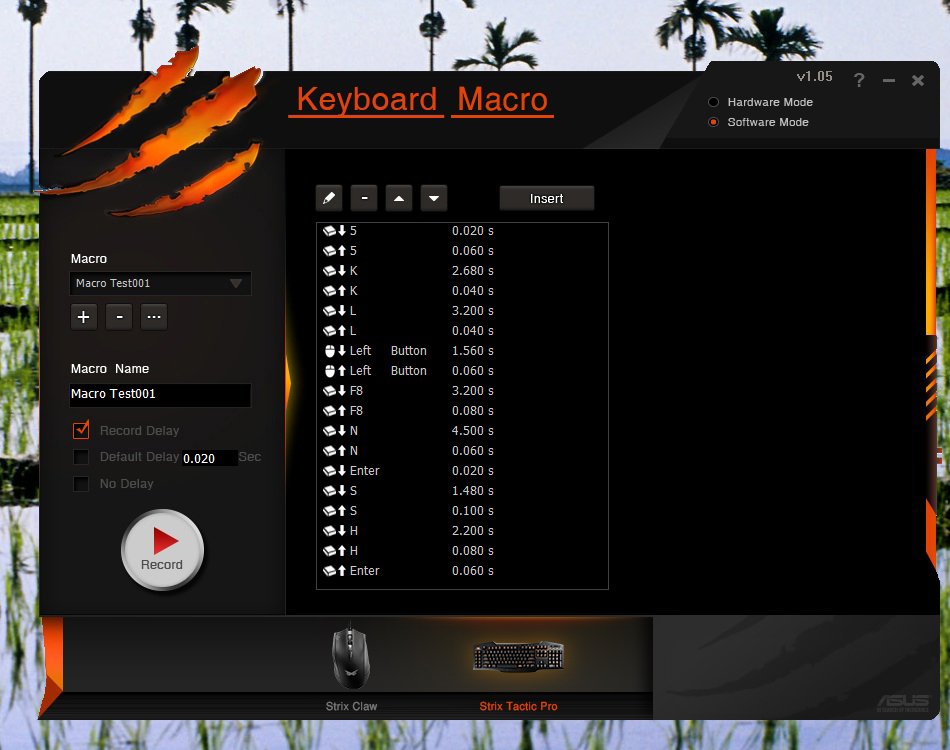
如果要在既有的巨集里增加新的指令,只要选择巨集里的某一个指令,然后按下Insert按钮,选好新增方式后按下Record按钮,就可以录制新的指令进这个巨集里。
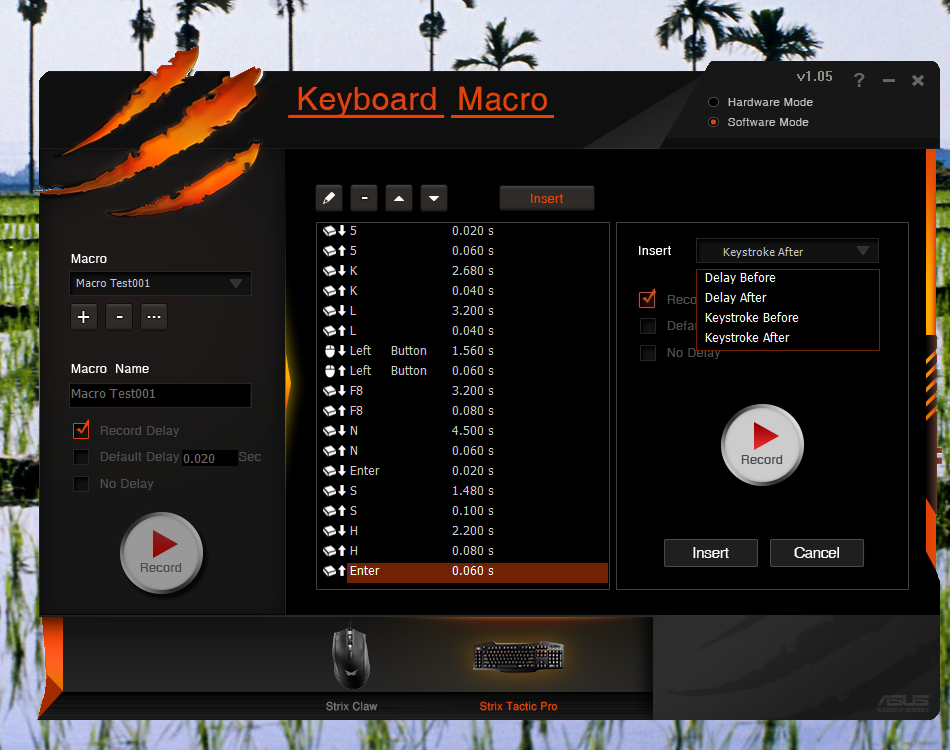
继续来看CLAW电竞滑鼠Mouse部分的Customize设定画面。其中,左半部是profile档案管理介面,右半部是滑鼠10个按键的选择设定按键,使用者只要点选其中一个按键,就能进行设定。而这部分的profile管理与按键功能设定部分,与TACTIC PRO机械式电竞键盘Keyboard部分的设定方式相同。至于有差异的部分,就是CLAW电竞滑鼠的预设profile只有一组,另外也只能储存一组profile到滑鼠的记忆体里。
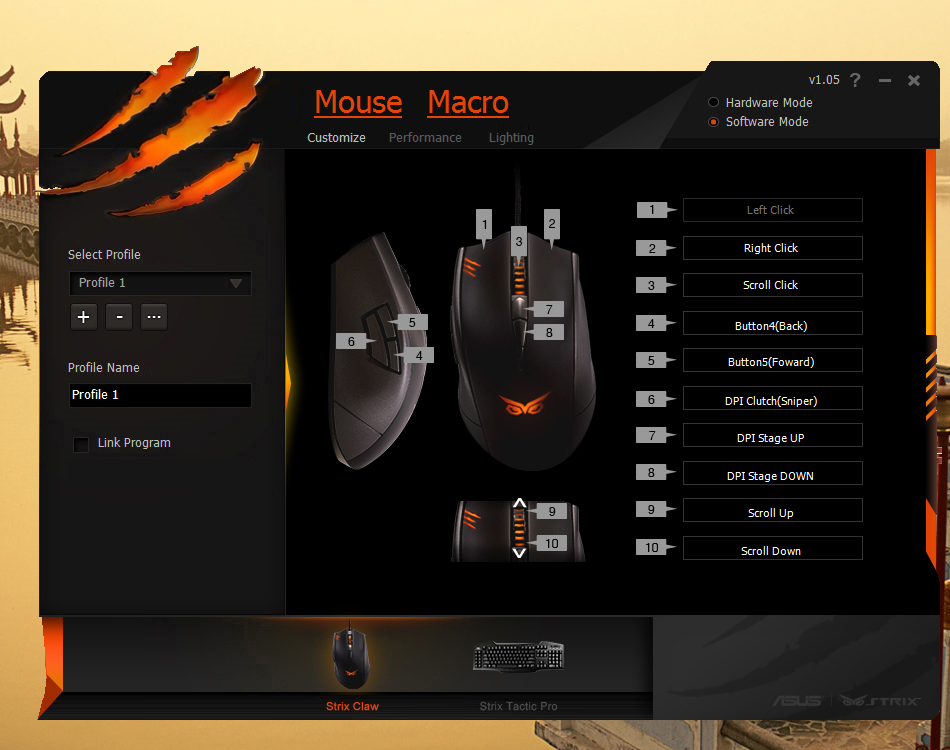
至于按键选项部分,以下针对TACTIC PRO机械式电竞键盘没有的部分,简单介绍一下。

Sensitivity选项,是将这个按键指定一个DPI灵敏度选项。
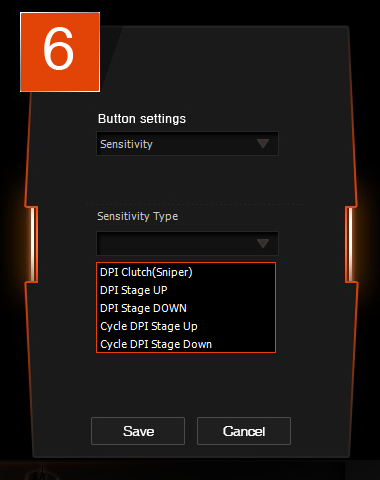
Multimedia选项,是将这个按键指定一个多媒体播放功能选项。
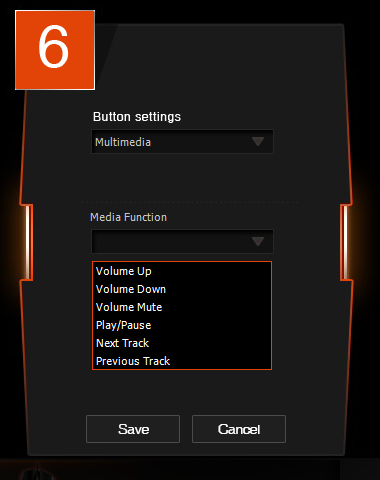
Switch Profile选项,是将这个按键指定一个现存的profile设定。
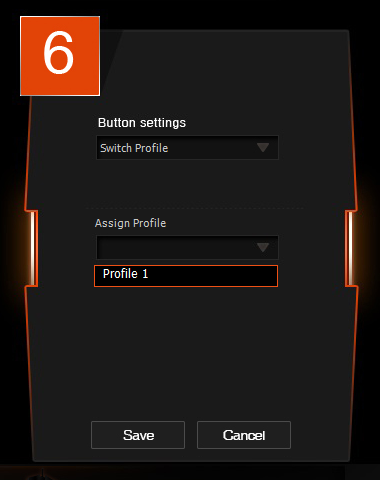
Mouse部分的Performance设定画面中,可以调整滑鼠的DPI值、抬升距离与回应时间。
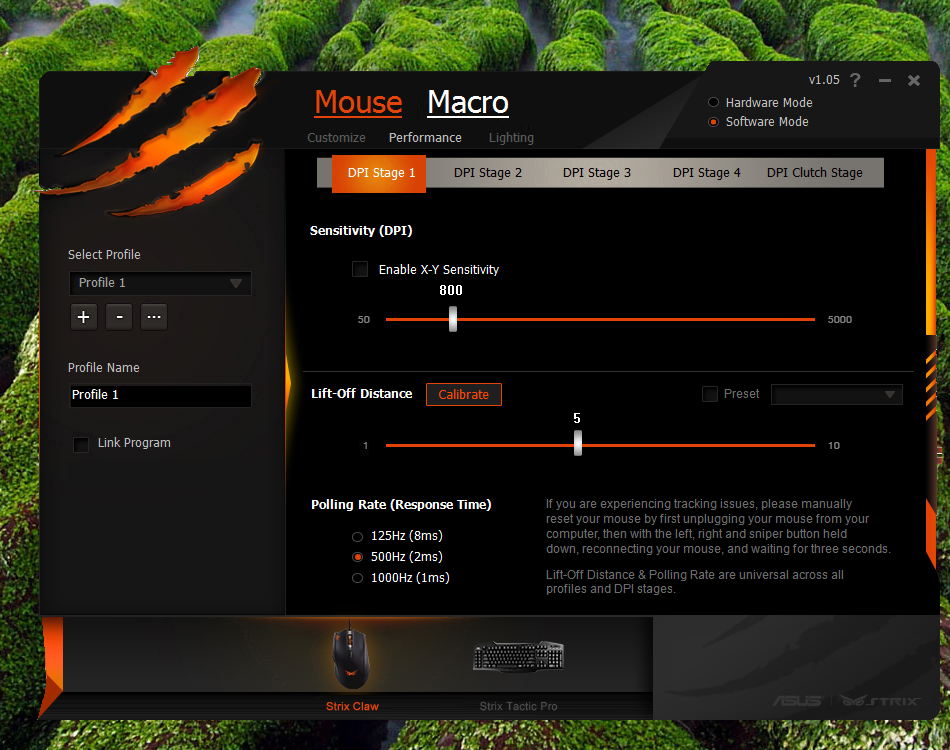
Mouse部分的Lighting设定画面中,可以设定开启/关闭Logo或滚轮的LED灯光。
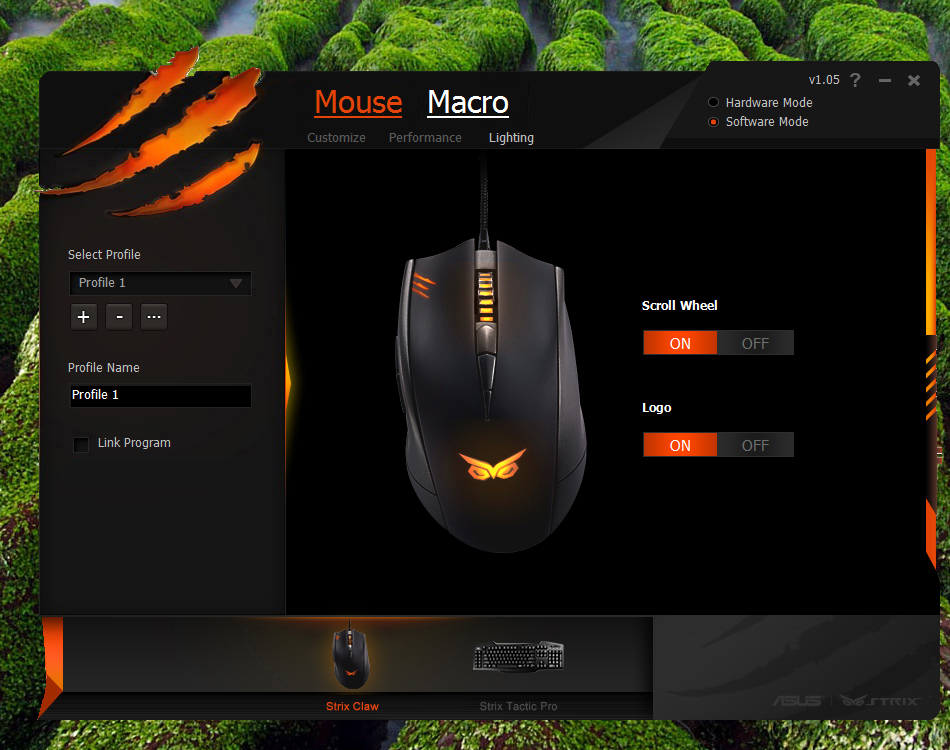
CLAW电竞滑鼠的Macro部分设定画面与管理方式,都与TACTIC PRO机械式电竞键盘相同,就不再赘述。
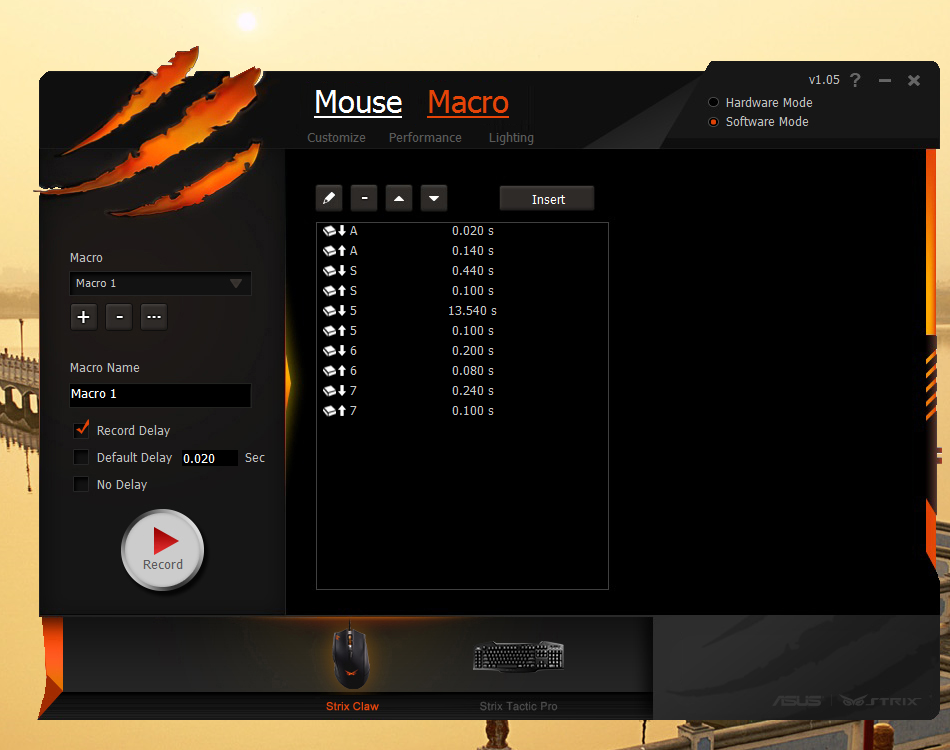

这次体验了STRIX系列的TACTIC PRO机械式电竞键盘、CLAW电竞滑鼠与PRO电竞耳麦,针对这三项产品的体验小心得,简单报告如下:
TACTIC PRO机械式电竞键盘这把使用Cherry MX青轴的键盘,虽然会有机械键盘无法免除的较大敲击声音,但打起字来感觉相当地顺畅!而键盘本身提供13个独立和8个与F1~F8功能键共用的自订指令个人化按键,对多数人来应该是相当够用。另外,可直接透过键盘录制巨集,以及储存3组profile设定在键盘的记忆体里,也大大地增加使用便利性!
CLAW电竞滑鼠以有接触过的滑鼠来说,这支滑鼠的体积算大的,但因为有人体工学设计,所以实握操作时感觉不错!而灵敏度的部分,可以透过公用程式调整,而且除了左键外的其它按键可以自由设定,也可录制巨集,并将profile档案储存在滑鼠本身记忆体里,方便在没有公用程式的电脑上使用。至于可改善的部分,就是我自己使用时,觉得这支滑鼠对我来说还是稍轻了点,如果有提供增加重量的方式,使用起来就会更顺手啦!
PRO电竞耳麦就实际以自己有玩的CS来测试,这支电竞耳麦在水平方向定位、距离感呈现,以及残响收缩的速度,我觉得有不错的表现。而拿它来听自己手机里的音乐,声音表现部分,或许不如其它专业耳机来得好,不过就我的标准来说,因为手机里多数非高品质数位音乐档,搭配这支电竞耳麦来听其实就OK了。至于配戴感部分,耳罩部分的接触感,在实戴后比想像中的舒服,所以连续戴着几小时也不会感觉不舒服。只不过,耳罩的部分看来是特殊规格,就不知道万一有损坏,是否可以向ASUS单独购买耳罩来替换了?
最后,使用包括上述三项产品,以及之前购入使用的GTX960-DC2OC-2GD5显示卡与GLIDE SPEED电竞鼠垫,STRIX系列电竞产品给我的印象还不错!如果大大们想要选择ASUS的电竞产品,在预算不足以入手ROG系列产品下,那么改入手STRIX系列产品,也是不错的选择哦!
文章同时刊登在个人Blog:hy321250财经资料、旅游、资讯及读书心得记录处











